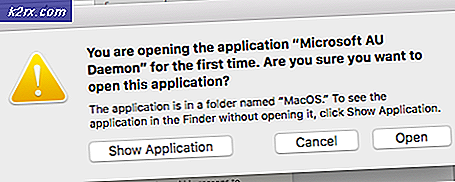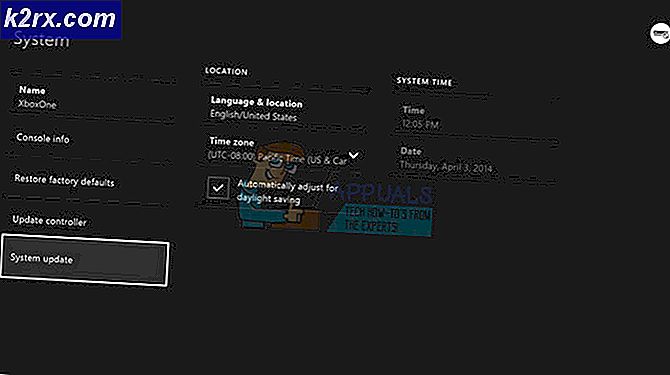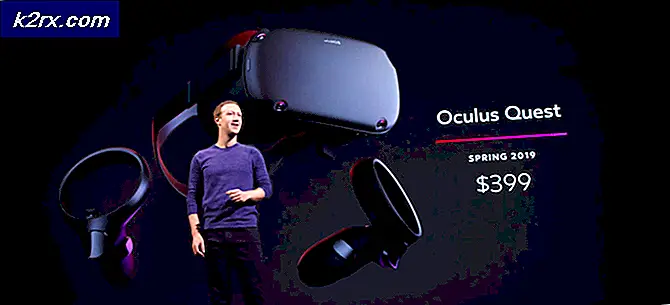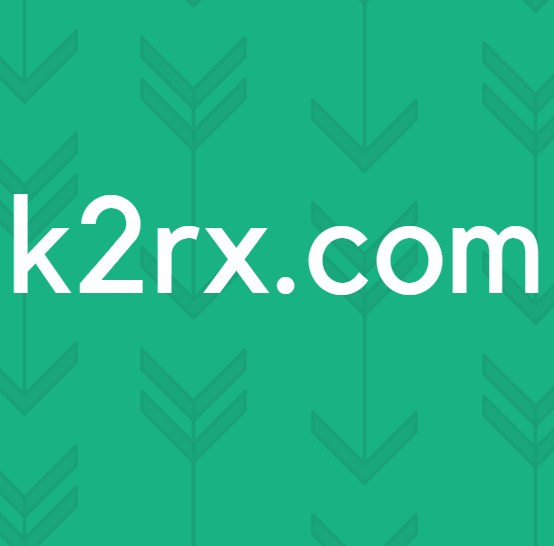Cara Dual Boot ROM pada Galaxy S8 dan Note 8 Series
Banyak penggemar Android senang menginstal ROM khusus seperti LineageOS dan Paranoid Android di perangkat mereka, tetapi ini biasanya datang karena hilangnya ROM stok. Bagi pemilik Samsung Galaxy S8, S8 +, dan Note 8 yang ingin dapat melakukan dual-boot antara ROM kustom dan stok, atau bahkan beberapa ROM kustom, panduan ini akan memandu Anda melalui pengaturan semacam itu.
Pada dasarnya, apa yang akan kita lakukan adalah menggunakan aplikasi Dual Boot Patcher, yang akan melakukan operasi berikut pada perangkat Samsung Galaxy Anda:
- Izinkan kernel khusus untuk dukungan dual boot
- Mengizinkan ROM untuk dipasang sebagai sekunder
- Paket injeksi Google Apps untuk ROM berbasis AOSP
- SuperSU untuk rooting ROM sekunder
Jika Anda tidak memiliki TWRP atau pemulihan kustom lainnya yang diinstal pada perangkat Samsung Galaxy Anda, saya sarankan membaca salah satu panduan berikut, tergantung pada perangkat mana yang Anda lakukan operasi ini:
> Cara Melakukan Root pada Samsung Galaxy S8 dan S8 Plus Snapdragon
> Cara Melakukan Root pada Samsung Galaxy S8 dan S8 Plus Exynos
> Cara Melakukan Root pada Samsung Galaxy Note 8 Exynos
Persyaratan:
- TWRP
- ROM kompatibel pilihan Anda
- Dual Boot Patcher APK
- Dual Boot Utilities
- Mulailah dengan mengunduh ROM kustom pilihan Anda, dan mentransfernya ke kartu SD eksternal Anda.
- Sekarang instal aplikasi Dual Boot Patcher pada perangkat Samsung Galaxy Anda, luncurkan, dan geser ke kanan untuk membuka menu.
- Pilih ROM, dan itu akan menanyakan apakah Anda ingin mengatur kernel (jika ini adalah pertama kalinya Anda menggunakan aplikasi). Kernel yang Anda pilih terserah Anda.
- Setelah selesai, buka Pengaturan ROM dan pilih Perbarui Ramdisk, saat proses selesai, ia akan meminta untuk reboot. Lanjutkan dan reboot.
- Ketika Anda kembali dalam sistem Android, jalankan aplikasi Dual Boot Patcher lagi, buka menu, dan pilih File Zip Patch. Pastikan perangkat Anda diatur ke GreatLte, dan di bawah Konfigurasi Partisi, pilih Sekunder. Ini akan menginstal ROM pilihan Anda ke partisi / sistem atau data.
- Tekan Lanjutkan dan pilih tempat untuk menyimpan file yang ditambal, dan Anda akan melihat file dimasukkan ke Antrean. Tekan tombol Konfirmasi di sudut kanan atas.
- File .zip ROM akan ditambal, dan setelah selesai, kembali ke menu ROM.
- (Metode alternatif untuk dua langkah berikutnya: Anda juga dapat mem-flash file zip yang ditambal melalui pemulihan kustom, seperti TWRP, alih-alih aplikasi Dual Boot Patcher.)
- Sekarang tekan tombol File Zip Flash, dan tambahkan file .zip yang baru saja Anda tambal. Kecuali Anda menyimpannya dengan nama yang berbeda, seharusnya sesuatu seperti ROM_name_partition_config_ID.zip (seperti RR-N-v5.8.3-20171004-greatlte-Unofficial_dual.zip).
- Setelah memilih file, pilih Simpan Lokasi, lalu konfirmasikan lampu kilat.
- Sebuah terminal akan diluncurkan dan mulai mem-flash file .zip, jadi bersabarlah sampai konfirmasi sukses! berwarna hijau.
- Sekarang ketika Anda kembali, Anda akan melihat ROM sekunder baru bersama ROM utama Anda.
- Sekarang untuk dengan mudah beralih antara ROM yang ingin Anda boot, ada dua metode untuk ini.
- Anda dapat mereboot ponsel Anda ke ROM sekunder, dan menginstal DualBootPatcher.apk di dalam ROM itu juga.
- Sebagai alternatif, Anda dapat mem-flash DualBootUtilities.zip melalui TWRP, dan mengganti ROM secara manual.
Catatan penting
Untuk menggunakan BootUI, Anda dapat memilih Pengaturan dari aplikasi Dual Boot, dan tekan Pasang (Pembaruan) BootUI.
Lalu geser ke kanan untuk membuka menu, tekan ROM, buka Pengaturan ROM Sekunder, dan pilih Perbarui Ramdisk. Ini akan memungkinkan Anda untuk mengubah ROM menggunakan BootUI, sedikit seperti GRUB loader di Linux.
Saat memilih lokasi untuk menginstal ROM, Anda dapat memilih opsi ini:
- Utama: Ini untuk menginstal ROM .zip ke ROM utama - ini disarankan, karena ini akan mencegah .zip mempengaruhi ROM lain.
- Dual / Secondary: Ini adalah lokasi pertama untuk instalasi multiboot, dan itu akan diinstal ke partisi / sistem. Ini tempat yang ideal untuk ROM sekunder.
- Multi-Slot: Anda memiliki hingga 3 multi-slot, dan itu akan menginstal ROM ke partisi / cache. Ini harus digunakan pada perangkat tertentu yang memiliki partisi besar / cache.
- Data-Slots: Anda dapat memiliki jumlah slot data yang tidak terbatas, pada dasarnya ROM akan diinstal ke partisi / data. Kelemahannya adalah ia akan memakan ruang penyimpanan internal, tetapi berguna untuk perangkat di mana partisi / sistem hampir penuh, dan partisi / cache terbatas.
- EXTSD-Slots: Ini pada dasarnya menginstal ROM ke kartu SD eksternal Anda, yang sangat ideal jika Anda memiliki kartu SD besar.
Bagaimana caranya saya melakukan boot di antara ROM?
Ini tidak seperti komputer di mana ada menu saat boot untuk memilih OS / partisi mana untuk boot. Jadi pada dasarnya Anda akan meluncurkan aplikasi Dual Boot Patcher, dan:
- Buka menu ROM.
- Pilih ROM yang ingin Anda boot, dan itu akan mengkonfirmasi dengan pesan Switching ROM, diikuti oleh ROM yang berhasil diaktifkan.
- Sekarang Anda hanya perlu melakukan reboot normal pada perangkat Anda, dan itu akan mem-boot ROM yang Anda pilih.
Bagaimana cara berbagi aplikasi dan data di seluruh ROM?
Dual Boot Patcher memiliki fitur yang akan memuat aplikasi dan data dari lokasi terpusat, yang biasanya ditemukan di / data / multiboot / _appsharing. Jadi, ROM mana yang Anda boot dari akan memuat aplikasi dan data dari folder itu.
Untuk memanfaatkan fitur ini, Anda harus mengikuti langkah-langkah ini di setiap ROM yang Anda inginkan untuk memanfaatkan aplikasi dan berbagi data:
- Instal aplikasi yang ingin Anda bagikan di seluruh ROM
- Buka aplikasi Dual Boot Patcher, dan masuk ke menu Berbagi Aplikasi (dari panel samping navigasi).
- Aktifkan setiap aplikasi yang ingin Anda bagikan di seluruh ROM.
- Aktifkan Kelola Aplikasi Bersama dan APK / Berbagi data untuk setiap aplikasi.
- Nyalakan ulang perangkat Anda.
Jika Anda menghapus aplikasi dari ROM, itu hanya akan menghapusnya dari ROM itu - ROM lainnya masih akan memiliki akses ke sana, sampai proses ini dibatalkan / aplikasi dihapus dari folder berbagi yang dilokalkan.
TIP PRO: Jika masalahnya ada pada komputer Anda atau laptop / notebook, Anda harus mencoba menggunakan Perangkat Lunak Reimage Plus yang dapat memindai repositori dan mengganti file yang rusak dan hilang. Ini berfungsi dalam banyak kasus, di mana masalah ini berasal karena sistem yang rusak. Anda dapat mengunduh Reimage Plus dengan Mengklik di Sini
![[Pembaruan: Pernyataan Mfg.] Dewan SoC Populer Memiliki Cacat Keamanan Tak Tertandingi, Menyebabkan Banyak Komponen Otomotif, Industri, dan Militer Berisiko](http://k2rx.com/img/104168/update-mfg-statement-popular-soc-boards-have-an-unpatchable-security-flaw-leaving-many-automotive-industrial-and-militar-104168.jpeg)